* 구글에 퍼져있는 xrdp 관련 에러들을 모아서 한번에 잘 설치할 수 있는 메뉴얼이다.
* xrdp의 오류 원인은 업데이트 버전의 오류 때문. 0.6.1-2 버전으로 다운그래이드 후 자동 업데이트를 막고 사용하여야 한다.
* 18.04는 xrdp 0.6.1-2 version이 depricate 되어 있어서 직접 설치 패키지를 구해야한다. Teamviewer도 자주 crash 하기 때문에 그냥 쓰지 말자.
* 혹시 missing firmware i915 warning이 뜬다면 아래 링크에서 꼭 잡고 가자. xfce4 가 gpu를 갈가먹는 상황이 발생할 수 있다. https://askubuntu.com/questions/832524/possible-missing-frmware-lib-firmware-i915/832528
Possible missing frmware /lib/firmware/i915
I upgraded my laptop to have the 4.8 kernel and during the process the following warnings came up. update-initramfs: Generating /boot/initrd.img-4.8.0-040800-generic W: Possible missing firmware /...
askubuntu.com
먼저 원격 접속을 허용해야한다.
$ sudo apt-get update
$ sudo apt-get install openssh-server
$ sudo service ssh start
이후로는 putty 로도 접속이 가능해집니다.
xrdp와 관련된 모든 프로그램들을 제거하고 업데이트, 업그레이드 한다.
$ sudo apt-get remove xrdp vnc4server tightvncserver xfce4
$ sudo apt-get update
$ sudo apt-get upgrade
$ sudo apt-get install tightvncserver
$ sudo apt-get install xrdp=0.6.1-2
이제 윈도우 원격 데스크탑으로 우분투 서버에 접속해보자.
여기까지 하고 시도했을때 우분투 GUI가 나타나지 않으면 xrdp가 우분투 기본 GUI를 소화하지 못하고 있다는 뜻이다.
더 가벼운 GUI인 xfce4를 사용한다. 보라색 패턴이 아니라 파란색 쥐가 나올텐데 쓰는덴 전혀 문제 없으므로 괜찮다.
설치하고 xfce4를 쓸거란걸 알려주고 xrdp 실행하면 성공이다.
$ sudo apt-get install xfce4
$ echo "xfce4-session">~/.xsession
$ /etc/init.d/xrdp start
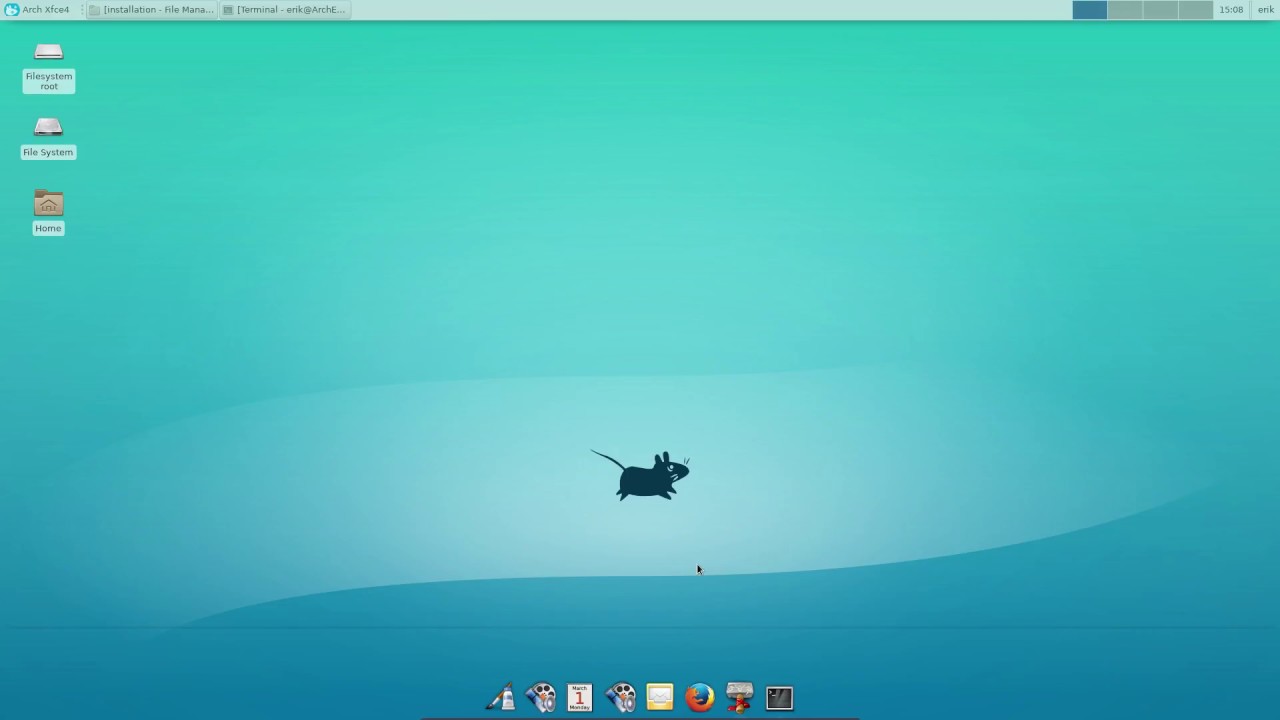
xrdp의 자동 업데이트를 막아야 갑자기 안들어가지는 현상을 방지할 수 있다.
xrdp 이름의 파일을 만들고 아래 같이 써주고 저장하면 된다.
$ cd /etc/apt/preferences.d/
$ sudo vi xrdp
그럼 xrdp라는 이름으로 파일이 생기고 vim으로 아래를 적고 저장 (vim 명령어: esc -> :wq)
Package: xrdp
Pin: version 0.6.1-2
Pin-Priority: 1000
이렇게 해두면 평생 xrdp를 잘 쓸 수 있다.


